如何在 Chrome 中擺脫 Yahoo 搜索
已發表: 2021-09-19粗略程序、惡意擴展程序和瀏覽器劫持者可以在未經您許可的情況下修改 Google Chrome 中的默認設置。 因此,如果您突然不斷看到來自 Yahoo! 的搜索結果! 搜索(或冒充雅虎搜索引擎的東西),這可能就是原因。
通過下面的修復和建議列表工作,您應該能夠擺脫 Yahoo! 作為 Chrome 中的默認搜索引擎或主頁進行搜索。
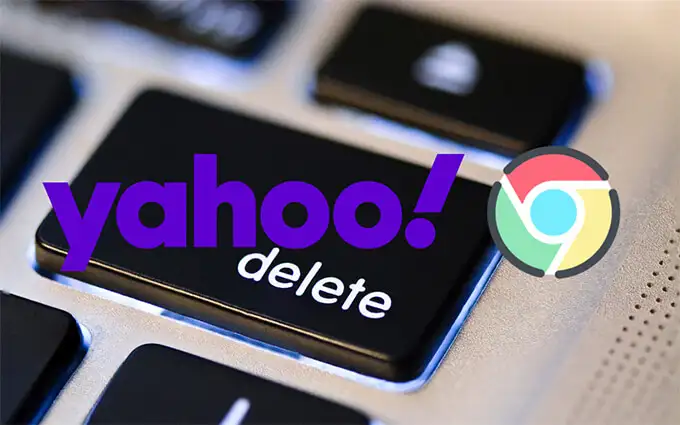
初始解決方案應該可以幫助您快速恢復對默認搜索引擎和啟動頁面設置的更改。 如果失敗,請跟進後續修復,包括檢查您的 PC 或 Mac 是否存在惡意軟件。 如果它們都不起作用,請僅重置或重新安裝 Chrome。
更改默認搜索引擎
您可以通過手動選擇其他搜索引擎來撤消對 Chrome 默認設置的任何未經授權的更改。
1. 打開Chrome菜單(選擇窗口右上角的三個點圖標)並選擇Settings 。
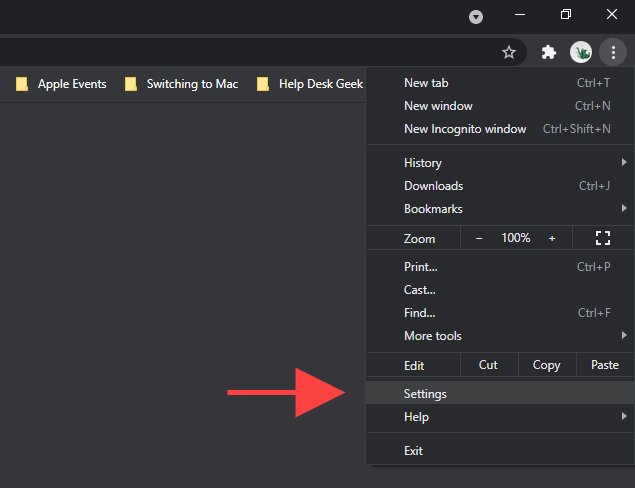
2. 選擇側邊欄上的搜索引擎。
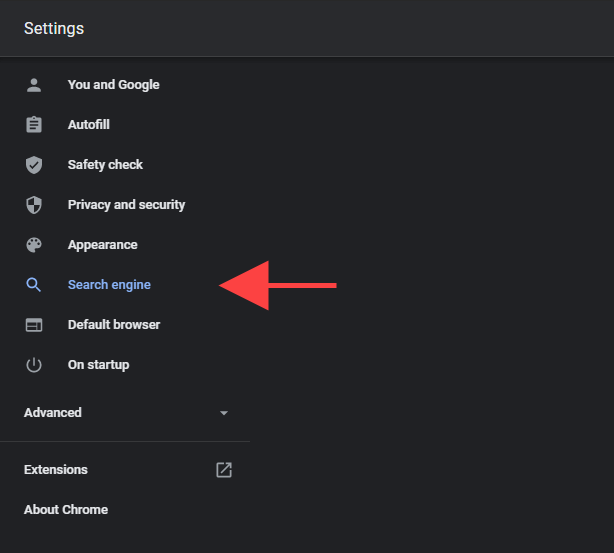
3. 打開地址欄中使用的搜索引擎旁邊的菜單,然後選擇您喜歡的搜索引擎,例如Google或Bing 。
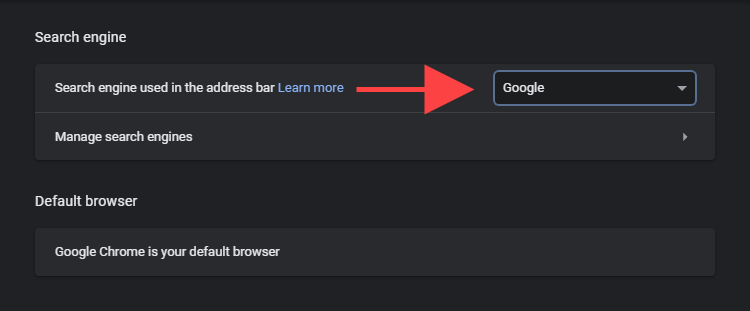
加載一個新標籤並嘗試搜索一些東西。
如果您繼續收到來自 Yahoo! 的結果在通過 Chrome 的地址欄執行搜索的同時進行搜索,然後繼續進行其餘的修復。
刪除搜索引擎
如果 Chrome 中的默認搜索引擎恢復為 Yahoo! 搜索,您應該嘗試刪除 Yahoo! 從您的瀏覽器中搜索。
1. 打開Chrome菜單並選擇設置。
2. 選擇側邊欄上的搜索引擎。
3. 選擇管理搜索引擎。
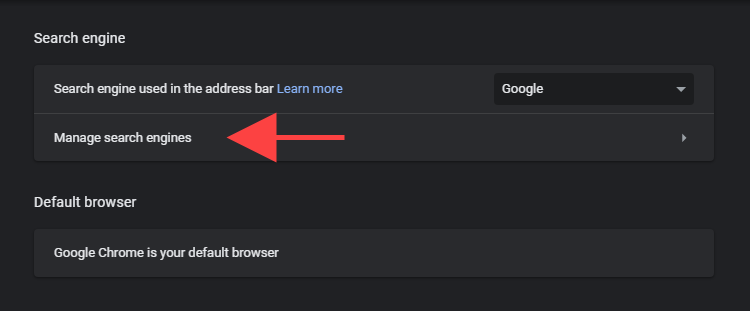
4. 選擇Yahoo!旁邊的三點圖標
5. 選擇從列表中刪除。
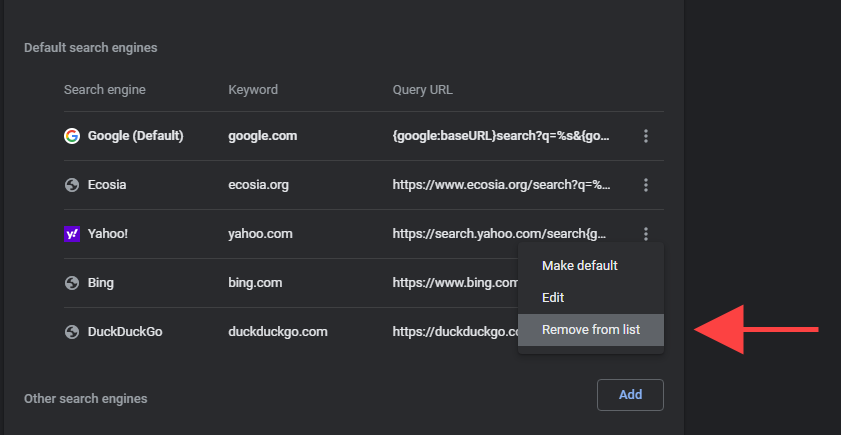
刪除雅虎! 從啟動搜索
如果雅虎! 搜索(或其他一些看起來很粗略的網站)在啟動時或在選擇主頁按鈕時顯示在 Chrome 中,檢查相關瀏覽器設置並進行如下更改。
Chrome 啟動設置
1. 打開Chrome菜單並選擇設置。
2. 選擇側邊欄上的啟動時。
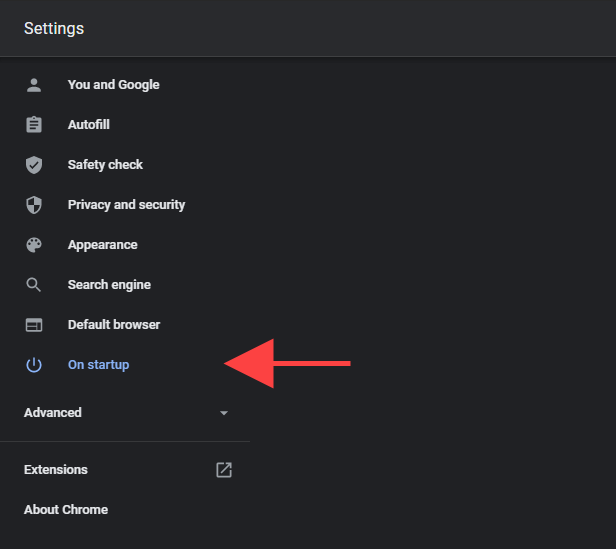
3. 刪除雅虎! 從“打開特定頁面或一組頁面”下的列表中搜索或任何其他看起來不尋常的條目。 或者,選擇打開新標籤頁選項以使 Chrome 在啟動時啟動一個新標籤頁。
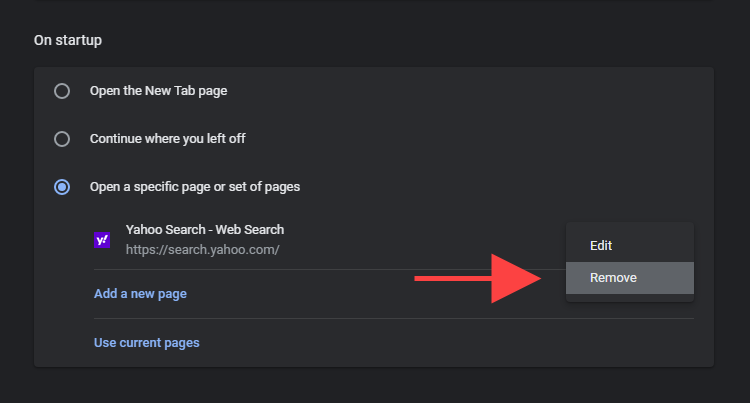
Chrome 主頁設置
1. 打開Chrome菜單並選擇設置。
2. 選擇側邊欄的外觀。
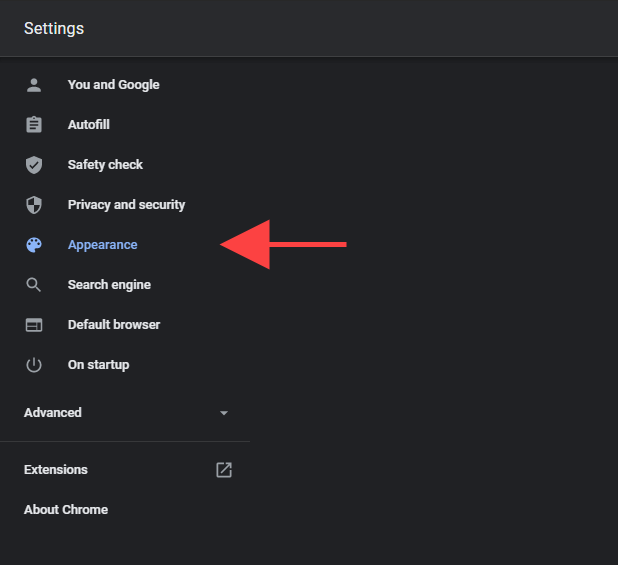
3.刪除雅虎! 搜索相關網址或選擇新標籤頁選項。
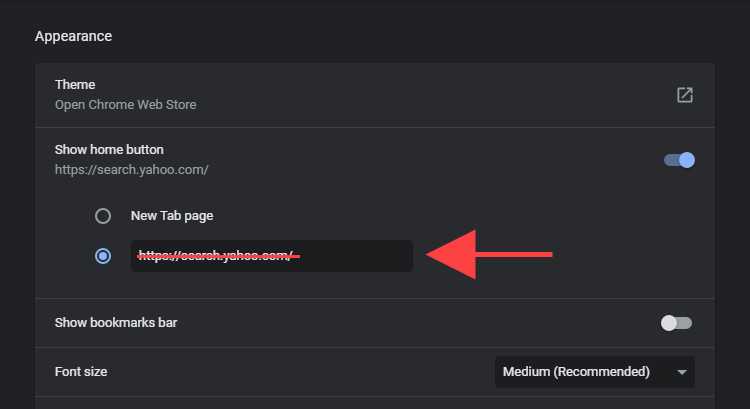
禁用可疑擴展
假設 Chrome 繼續顯示 Yahoo! 搜索生成的結果(或者如果搜索引擎一直顯示為您的啟動頁面或主頁)。 在這種情況下,您必須找到並刪除您最近可能添加的任何可疑或側面加載的擴展程序。
1. 選擇 Chrome 窗口右上角的擴展圖標。
2. 選擇管理擴展選項。
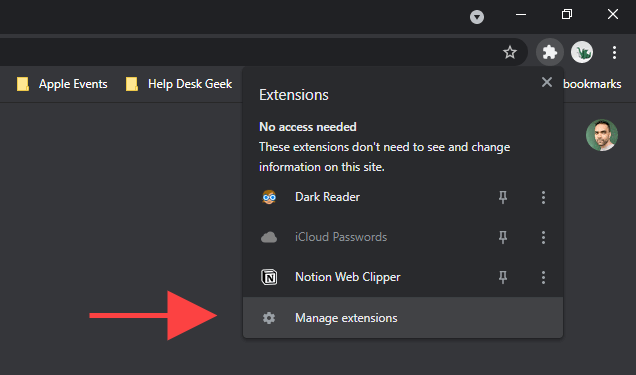
3. 查看您的擴展庫。 如果您發現任何異常情況,請關閉擴展程序並使用“刪除”按鈕將其刪除。
刪除可疑程序
您最近是否在 PC 或 Mac 上安裝了程序? 例如,如果雅虎! 搜索開始作為默認搜索引擎運行後,請考慮將其從您的計算機中刪除。
您還應該花時間查看您的程序列表並刪除任何不尋常的內容。 例如,您可能最終無意中安裝了與其他軟件捆綁在一起的瀏覽器劫持程序。
在 Windows 上刪除程序
1. 打開開始菜單並轉到設置>應用程序。
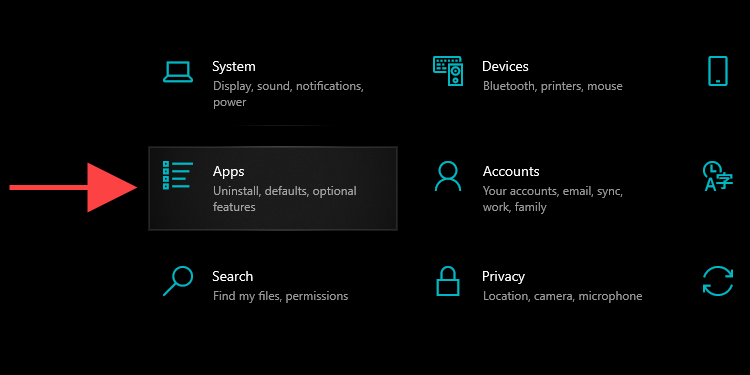
2. 瀏覽您的程序列表以查找任何異常情況。
3. 選擇一個應用程序並選擇卸載按鈕將其從您的計算機中刪除。
在 Mac 上刪除程序
1. 打開Finder應用程序。

2. 選擇側邊欄上的應用程序。
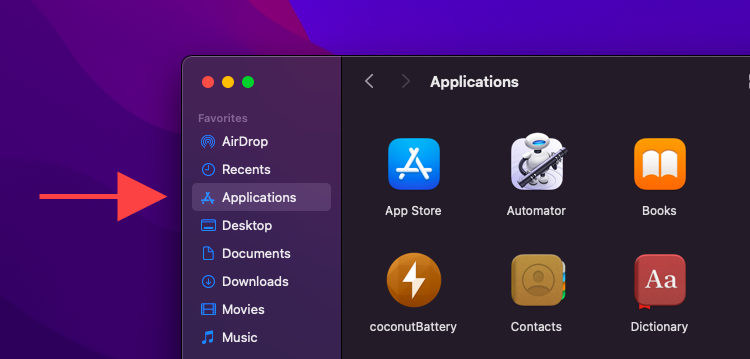
3. 將任何可疑程序拖放到垃圾箱中。 或者,按住 Control 單擊並選擇“移至廢紙簍” 。
運行內置清理工具(僅限 PC)
如果您仍然無法更改或刪除 Yahoo! 搜索(或使用上述說明的擴展程序),您可以使用 Chrome 內置的惡意軟件檢測工具來檢測並清除任何有害軟件。 不幸的是,它僅適用於 Windows 版本的 Chrome。
1. 打開Chrome菜單並選擇設置。
2. 選擇高級>重置並清理側邊欄。
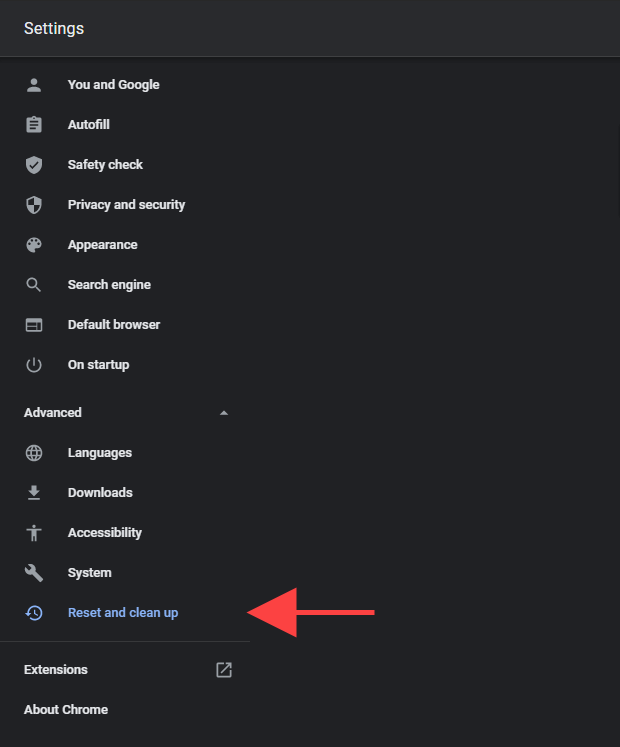
3. 選擇清理計算機。
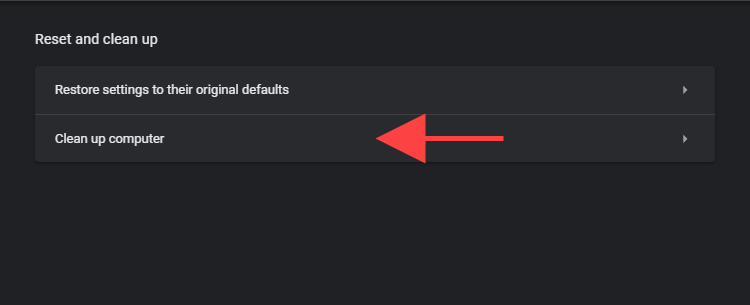
4. 選擇查找。
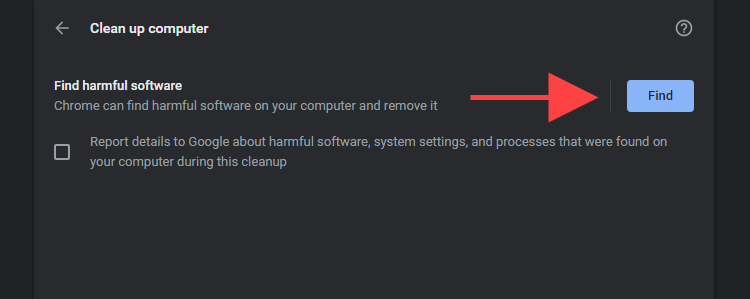
5. 選擇刪除以刪除清理工具設法找到的任何有害軟件。
掃描計算機以查找惡意軟件
儘管運行 Chrome 的內置惡意軟件掃描程序,但最好使用專門的惡意軟件清除實用程序掃描整個操作系統中的惡意內容。
Malwarebytes 是一個很好的選擇,免費版本可以幫助您檢測和消除整個計算機中的惡意軟件。 它同時支持 Windows 和 macOS。
1. 在您的 PC 或 Mac 上安裝 Malwarebytes。
2. 啟動 Malwarebytes。
3. 選擇掃描儀>掃描以執行快速掃描惡意軟件。 或者,選擇高級掃描程序>配置掃描以選擇並掃描特定的內部存儲區域以查找惡意活動。
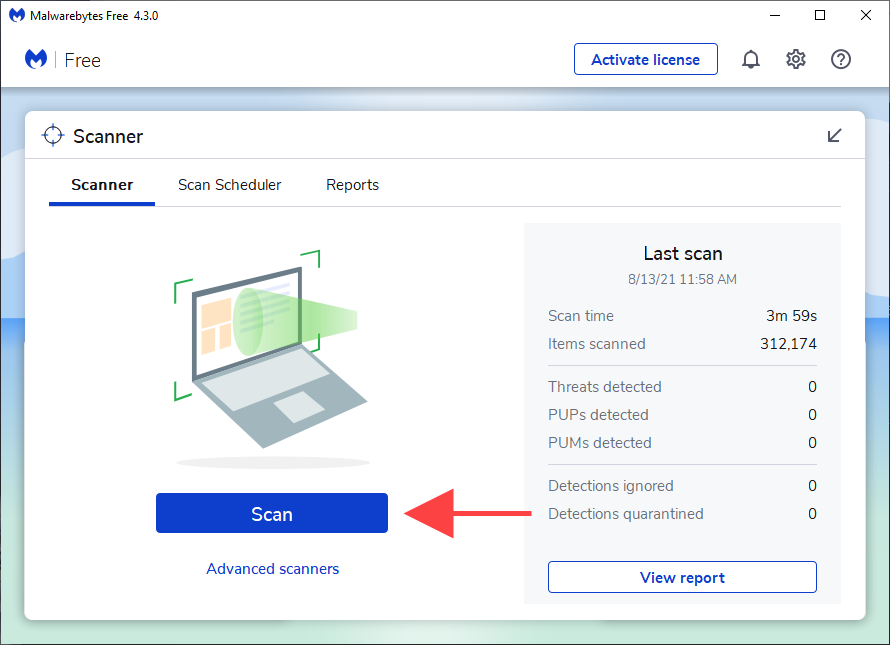
在 Windows 10 中,您還可以使用內置的 Windows 安全小程序來掃描惡意軟件。 在執行此操作之前,請確保使用最新的反惡意軟件定義對其進行更新(轉到Start > Settings > Update & Security > Windows Update )。
重置鉻
嘗試重置 Chrome。 這將禁用所有擴展,將每個瀏覽器設置恢復為其默認值,並幫助解決惡意軟件引發的嚴重問題。 在重置過程中,您不會丟失任何本地存儲的書籤或密碼。
1. 打開Chrome菜單並選擇設置。
2. 選擇高級>重置並清理側邊欄。
3. 選擇將設置恢復為其原始默認值。
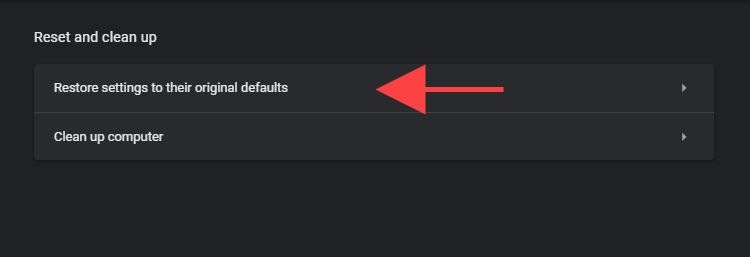
4. 選擇重置設置進行確認。
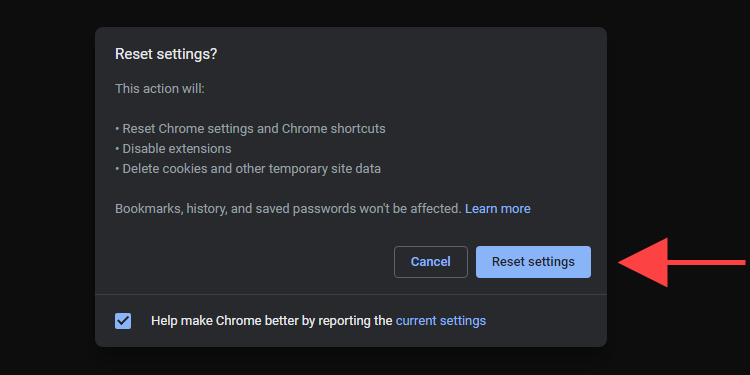
重新安裝 Chrome
如果您仍然無法擺脫 Yahoo! 搜索,您別無選擇,只能重新安裝 Chrome。 別擔心。 這不會花費很長時間,您應該在幾分鐘內完成。
但是,與重置瀏覽器不同,您將在重新安裝期間丟失所有本地存儲的數據。 因此,在執行以下步驟之前,請將您的書籤和密碼同步到 Google 帳戶。
在 Windows 上重新安裝 Chrome
1. 打開開始菜單並轉到設置>應用程序>應用程序和功能。
2. 選擇Google Chrome並使用卸載選項將其從您的計算機中刪除。
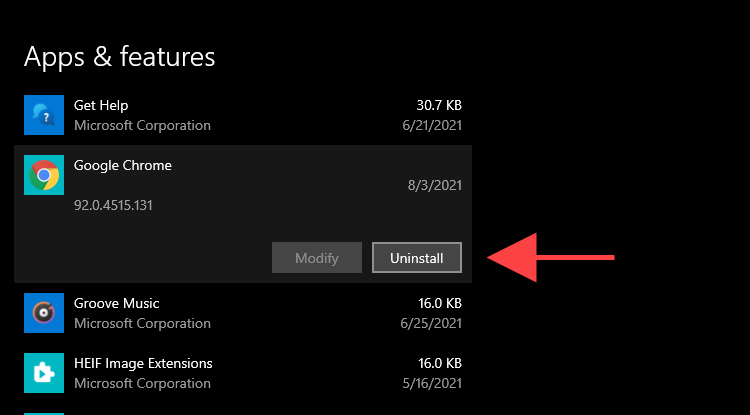
3. 打開文件資源管理器窗口並將兩個文件夾路徑複製並粘貼到地址欄中。 然後,刪除該文件夾下的所有項目。
- %userprofile%\AppData\Local\Google\Chrome
- C:\Program Files\Google\Chrome
4. 下載 Google Chrome 安裝程序存根並重新安裝 Chrome。
如果雅虎! 搜索再次顯示為您的默認搜索引擎,使用專用的程序移除器(例如 Revo Uninstaller)移除 Chrome,然後重試。
在 macOS 上重新安裝 Chrome
1. 打開Finder窗口並選擇側邊欄上的應用程序。
2. 按住 Control 並單擊Google Chrome並選擇移至廢紙簍。
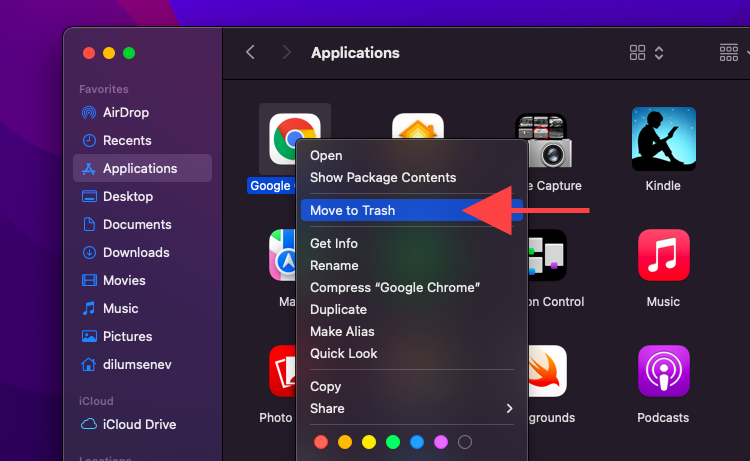
3. 在菜單欄上選擇前往>前往文件夾。 然後,訪問以下目錄並將其中的所有項目移動到Trash 。
- ~/圖書館/應用程序支持/谷歌/Chrome
- ~/圖書館/緩存/谷歌/Chrome
4.下載Mac版谷歌Chrome安裝包,用它重新安裝瀏覽器。
甩掉包袱!
你終於設法擺脫了雅虎! 在 Chrome 中搜索? 那太棒了! 限制自己從信譽良好的來源下載應用程序,在安裝應用程序時選擇退出其他軟件,並停止側載擴展程序,應該可以最大限度地減少未來瀏覽器劫持者感染 PC 或 Mac 的機會。
或者,讓反惡意軟件掃描程序在後台運行可以進一步保護您的計算機免受惡意威脅。 了解適用於 Windows 和 Mac 的最佳惡意軟件掃描程序。
